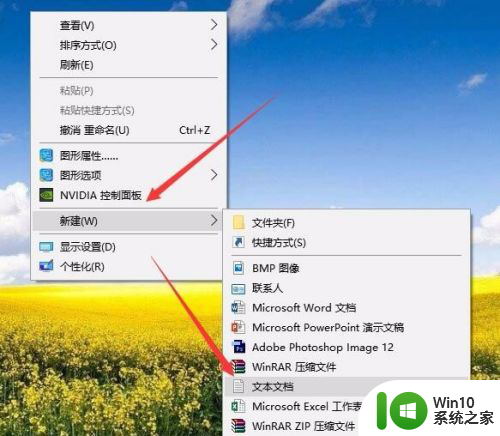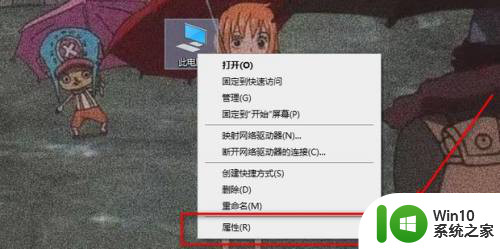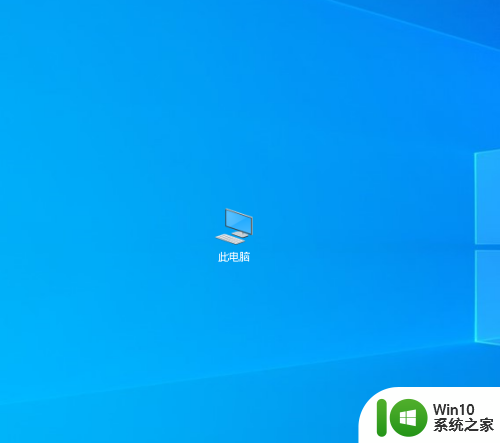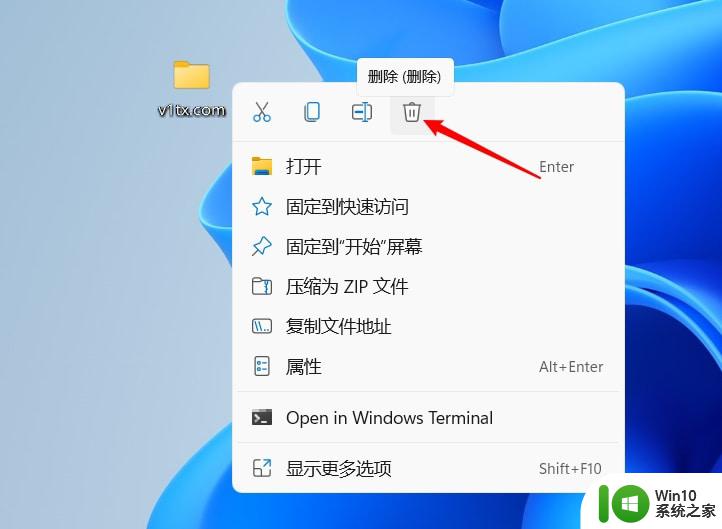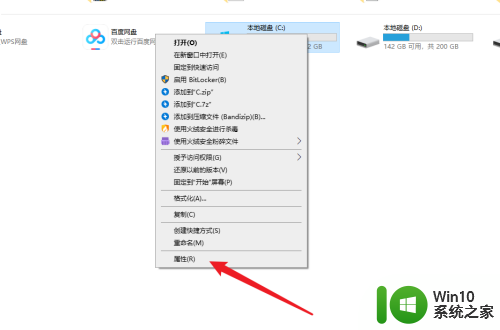删除软件时显示已打开 Win10删除文件时提示文件已打开怎么办
在日常使用Windows 10操作系统的过程中,我们常常会遇到删除文件时提示文件已打开的情况,这种情况往往让我们感到困惑和烦恼,不知道该如何解决。实际上当我们删除软件时,系统会提示文件已打开,是因为该软件的一些进程仍在运行,导致文件被占用而无法删除。针对这个问题,我们可以采取一些简单的措施来解决,使我们能够顺利删除文件。下面将为大家介绍一些实用的方法,帮助解决Win10删除文件时提示文件已打开的困扰。
操作方法:
1.我们想要删除一个Word文档,但是发现文件正在使用,无法删除。但我们却没有使用该文件,这时该怎么办呢
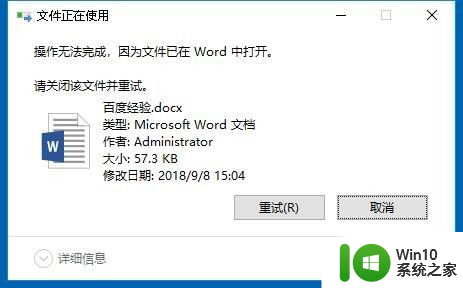
2.我们可以右键点击任务栏的空白位置,在弹出菜单中选择“任务管理器”菜单项。
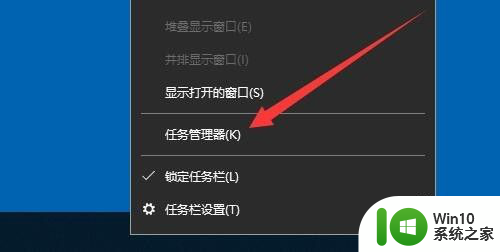
3.接下来在打开的任务管理器窗口中,我们点击“性能”选项卡。
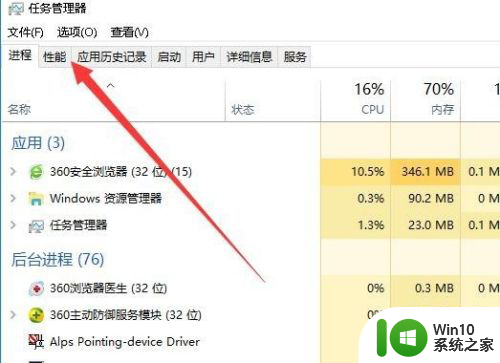
4.在打开的性能窗口中,我们点击“打开资源监视器”快捷链接。
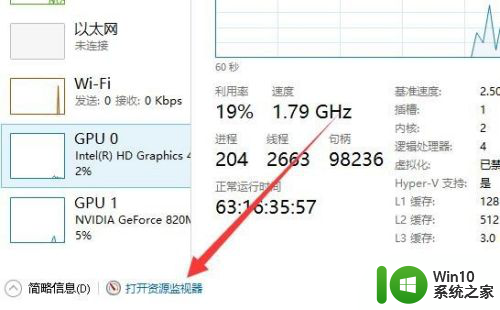
5. 这时就会打开资源监视器窗口,在窗口中我们点击CPU选项卡。
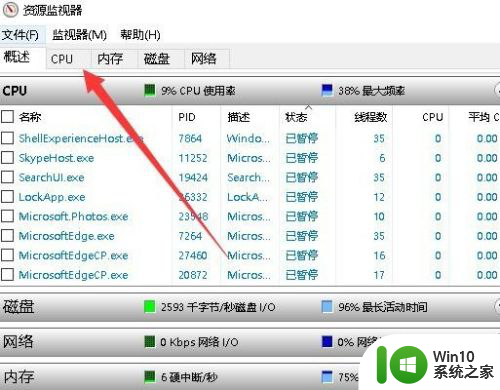
6.接下来在打开的CPU窗口中,我们点击关联的句柄后面的搜索框。在搜索框中搜索我们要删除文件相关的文件名,然后在下面的窗口中找到相关的进程。
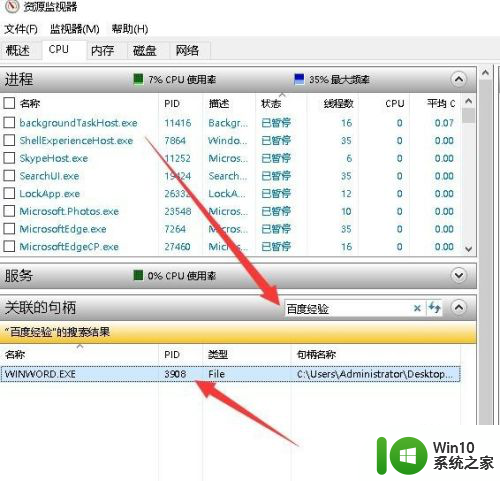
7.右键点击选择到的进程,然后右弹出菜单中选择“结束进程”菜单项。
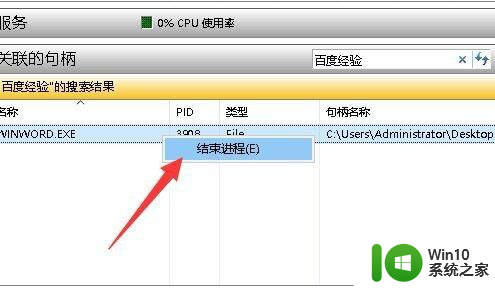
8.这时会弹出一个确认要结束进程的提示,点击“结束进程”按钮即可。这样我们再次删除该文件,就不会再弹出正在使用的提示了。
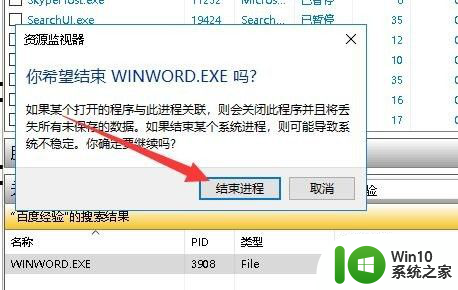
以上就是删除软件时显示已打开的全部内容,碰到同样情况的朋友们赶紧参照小编的方法来处理吧,希望能够对大家有所帮助。